„Apple“ „OS X Mavericks“ dabar galima nemokamai įsigyti „Mac App Store“, o jei jūsų sistema atitinka minimalius reikalavimus, galite apsvarstyti galimybę ją įdiegti. Vis dėlto jums gali tekti susirūpinti, ar jums reikia paruošti „Mac“ atnaujinimui.
Patikrinkite specifikacijas
Pirma, vienintelis tikrasis atnaujinimo reikalavimas yra užtikrinti, kad jūsų sistema atitiktų minimalius sistemos reikalavimus, taikomus vykdant „Mavericks“. Jei jūsų „Mac“ gali paleisti „OS X Mountain Lion“, tuomet ji turėtų paleisti „Mavericks“, o šiandien skelbdama „Apple“ pakartojo, kad tai apima 2007 m. Vidurio „iMac“, „MacBook Airs“ nuo 2008 m. Pabaigos ir „Mac Mini“ nuo 2009 m. „App Store“ patikrins sistemos suderinamumą, taigi, jei galite ją atsisiųsti į savo sistemą be klaidų, tada ji turėtų įdiegti tik puikiai.
Išvalykite esamas problemas
Be to, įsitikinkite, kad jūsų sistemoje nėra didelių problemų, pvz., Reguliariai užšaldant ar sudužus programoms ar visai sistemai, arba nesugebėjimas prisijungti prie vartotojo abonemento, įgalinti bendrinimo paslaugas arba nustatyti aparatinės įrangos jungtis prie periferinių įrenginių ar tinklų. Kartais tai gali reikšti techninės įrangos problemas, bet kitaip gali pasiūlyti programinės įrangos konfigūravimo klaidas, kurios gali būti perkeltos su sistema atnaujinimo metu. Patvirtinus, kad OS programinės įrangos atnaujinimas gali iš tikrųjų išvalyti kai kurias iš šių problemų, tačiau gali būti labiau užtikrinama įdiegti naują OS per žinomą darbo sistemos konfigūraciją.
Paleiskite pagrindines priežiūros procedūras
Kitas žingsnis, kurį reikia apsvarstyti, yra paleisti keletą techninės priežiūros procedūrų standžiajame diske prieš diegiant. Pradžioje iš naujo paleiskite sistemą į saugųjį režimą ir naudokite Disk Utility, kad patikrintumėte kietąjį diską dėl klaidų. Jei randama problemų, iš naujo paleiskite į OS X atkūrimo HD skaidinį (palaikykite Command-R, girdėję įkrovos signalus paleidimo metu) ir paleiskite „Disk Utility“ taisymo tvarką. Nors galite paleisti visą bendrąją priežiūros tvarką, naudodami trečiųjų šalių įrankius, kad išvalytumėte sistemos talpyklas ir laikinuosius failus, kartu su sistemos PRAM ir SMC iš naujo nustatymu, šie veiksmai dažnai nereikalingi atnaujinimo sistemai parengti.
Atnaujinkite trečiosios šalies programinę įrangą
Kitas dažnai ignoruojamas pasirengimo žingsnis yra užtikrinti, kad jūsų trečiosios šalies programinė įranga būtų visiškai atnaujinta. Jei dažnai naudojate konkrečius įrankius ir komunalines paslaugas, prieš atnaujindami savo operacinę sistemą patikrinkite, ar jis yra suderinamas su „Mavericks“. Pernelyg dažnai žmonės atnaujina savo sistemas tik tam, kad nustatytų, jog jų programos šiuo metu nėra įkeliamos arba reguliariai gedamos tik todėl, kad jos nebuvo atnaujintos. Tai pasakytina apie mažai savarankiškai sukurtus įrankius, taip pat svarbiausius programinės įrangos pavadinimus, todėl būtinai paleiskite šias programas ir paleiskite programinės įrangos atnaujinimus arba apsilankykite jų kūrėjų svetainėse ir įsitikinkite, kad turimi atnaujinimai yra suderinami su „Mavericks“.
Atsarginė kopija
Galiausiai, svarbiausias dalykas, kurį galite padaryti prieš atnaujindami, yra atsarginės sistemos kopijavimas naudojant visiškai atkuriamą atsarginę kopiją, pvz., „Apple Time Machine“ arba trečiosios šalies sistemos klonavimo priemonę. Šios parinktys užtikrins, kad galite atkurti sistemą, jei atnaujinimo metu kažkas vyks. Be to, naudojant atsarginę kopiją, galite pasirinktinai atlikti švarią OS X Mavericks įdiegimą ir tada perkelti duomenis ir programas iš atsarginės kopijos, o ne tik įdiegti „Mavericks“ per dabartinį diegimą.
Nors galite pridėti bet kokį išorinį standųjį diską, kuris yra pakankamai didelis, kad galėtumėte prisitaikyti prie jūsų duomenų, ir sugrąžinti sistemą iki jos, apsvarstykite galimybę naudoti bent dvi atsargines kopijas. Vieną galite naudoti „Time Machine“, o tada antrąjį klonavimo įrankį, arba net du klonus arba dvi „Time Machine“ atsargines kopijas. Bet kokiu atveju, dubliavę atsargines kopijas, bus užtikrintas atleidimas iš darbo, jei vienas atsarginis įrenginys nepavyks būtinu laiku.
Atlikę atsargines kopijas, atlikus techninę priežiūrą ir patikrinus sistemos reikalavimus, būtinai ištraukite atsargines kopijas iš sistemos, kad jos nebūtų sugadintos OS diegimo metu, o tada atsisiųskite ir įdiekite „Mavericks“ iš „Mac App Store“.

Klausimai? Komentarai? Ar pataisyti? Parašykite juos žemiau arba rašykite mums!
Būtinai patikrinkite mus Twitter ir.
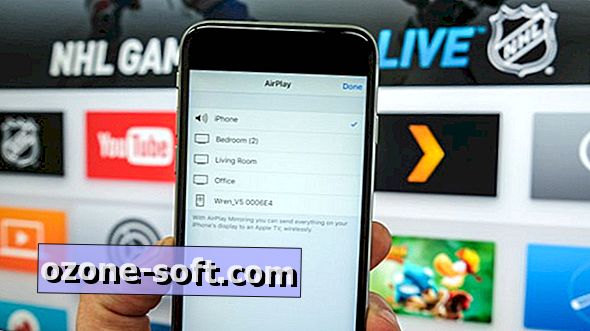











Palikite Komentarą